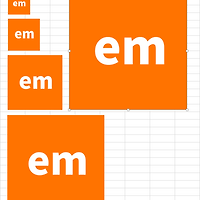아파트 청약하기가 온라인에서 접수하기로 간소화되어, PC나 핸드폰으로 간편하게 접수할 수 있게 되었습니다. 보통은 청약홈(www.applyhome.co.kr) 에서 신청을 하실텐데, 아이폰은 아직 앱이 개발 및 배포가 되지 않아, 아이폰으로 청약하는데 다소 어려움이 있습니다.

아이폰으로 청약이용하는 방법은 사파리 / 크롬 등 브라우저에 인증서를 가져와서 인증 후 로그인해 이용하는 방법이 있습니다.
인증서를 사파리(Safari) 브라우저로 가져오기
- 아이폰
- 일단 아이폰에서 사파리로 들어가주시고, www.applyhome.co.kr 로 접속합니다. 접속하면 아래와 같은 화면이 뜨는데, 상단 메뉴를 클릭합니다.

- 메뉴창 하단에 보이는 '인증서 관리'를 클릭해 인증서 관리 화면으로 이동합니다.

- 공인인증 로그인 화면의 하단에 보시면 '인증서 관리' 가 있는데 해당 메뉴를 클릭해줍니다.

- 인증서 내보내기/가져오기 화면이 뜨게 되는데, 이 화면에서 '모바일로 인증서 가져오기'를 클릭합니다.

- 인증서 가져오기 화면에서 '인증서 가져오기'를 한번더 클릭해주세요. 인증번호를 뜨는 화면이 뜨면 이제 모바일에서는 준비가 완료된 상태입니다.


- PC
- 일단 PC에서 www.applyhome.co.kr 로 접속합니다. 아래와 같은 메인페이지에서 좌측 하단에 인증서 관리를 클릭해줍니다.

청약홈 메인화면 - 인증서 관리 화면에서 아래와 같이 'PC에서 인증서 내보내기' 를 클릭해 인증서 내보내기 화면으로 이동합니다.

인증서 내보내기 선택 메뉴 - 모바일과 마찬가지로 인증서 내보내기 화면이 뜨는데 다시 한번 '인증서 내보내기'를 클릭해 인증서 선택화면으로 이동합니다.

인증서 내보내기 화면 - 인증서 선택화면에서 브라우저 탭을 보시면, 인증서를 이미 가져오기 하신분은 리스트에 떠있을테고, 아직 브라우저 인증서를 가져오지 않으셨다면, 아래 화면과 같이 인증서 선택 창에 인증서가 아직 없을 겁니다. '브라우저로 공인인증서 가져오기'를 클릭해 인증서를 가져옵니다.
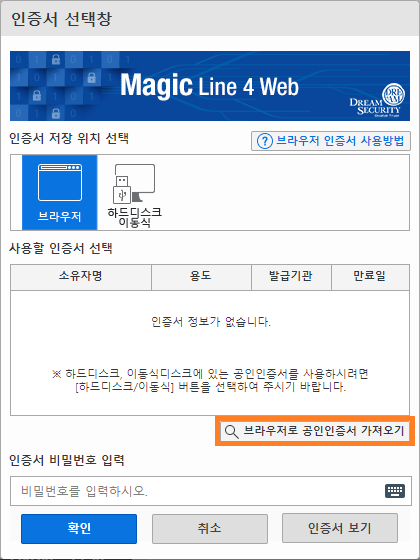
인증서 선택창 - 인증서 가져오기 화면에서 파일을 불러오기 위해 인증서 파일 경로 옆 폴더 아이콘을 클릭합니다.

공인인증서 가져오기 화면 - 보통 경로는 USB 또는 하드디스크에서 NPKI > yessign > USER 안에 있습니다. 이 폴더 안에서 자신의 이름이 있는 폴더로 한번더 들어가시면, 아래와 같은 파일이 두개 나오게 됩니다. 파일두개를 다 선택하셔야 합니다. 파일을 선택하실때 CRTL 키를 누른채로 두개를 차례로 클릭하시거나, 마우스를 드래그 해서 두개를 다 선택하면 됩니다.
(파일선택이 제대로 되지 않은 경우 에러메세지가 뜨게 됩니다.)
폴더경로 
인증서 파일 두개 - 파일 선택이 제대로 되었다면, 아래와 같이 인증서파일 경로 옆에 파일명이 뜨게 됩니다. 그 다음 인증서 비밀번호를 클릭해 해당 인증서의 비밀번호를 입력하고 '확인'을 눌러주세요
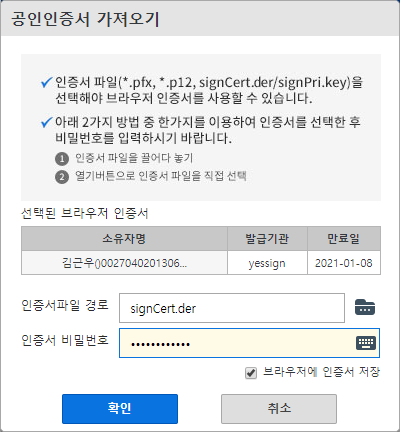
공인인증서 가져오기 화면 - 인증서 내보내기 화면에 인증번호 8개가 뜨게 되는데 해당 인증번호를 아이폰에 입력하면 됩니다. 아래와 같이 PC와 모바일 모두 인증서 가져오기 완료 페이지가 뜨면 마무리 단계입니다.

인증번호 화면 
(PC) 인증서 가져오기 완료 화면 
(모바일) 인증서 가져오기 완료 화면 - 이후 모바일 화면에서 아래와 같이 인증서 선택창에 PC에서 내보내기 한 인증서가 보인다면 성공했다고 할 수 있습니다.

단계를 하나하나 나눠서 설명드려서 그렇지, 사실 금방 로그인 할 수 있습니다. 그래도 브라우저 인증서를 이용해서 로그인 할 수 있으니 이거라도 다행이라고 생각해야할까요? 아이폰 앱도 빨리 개발해서 배포되었으면 좋겠네요.
반응형
'COM > TIP' 카테고리의 다른 글
| 티스토리 파비콘 만들기 (대표이미지, 아이콘 등 설정하기) (0) | 2020.04.06 |
|---|---|
| 엑셀 개체(그림) 한번에 선택하기 (0) | 2020.04.02 |
| 윈도우 단축키 모음 (0) | 2020.03.30 |
| 윈도우 라이선스 차이점. FPP, ESD, OEM, COEM?? (2) | 2020.03.27 |
| 윈도우 10 홈/프로, 차이 비교 (0) | 2020.03.27 |